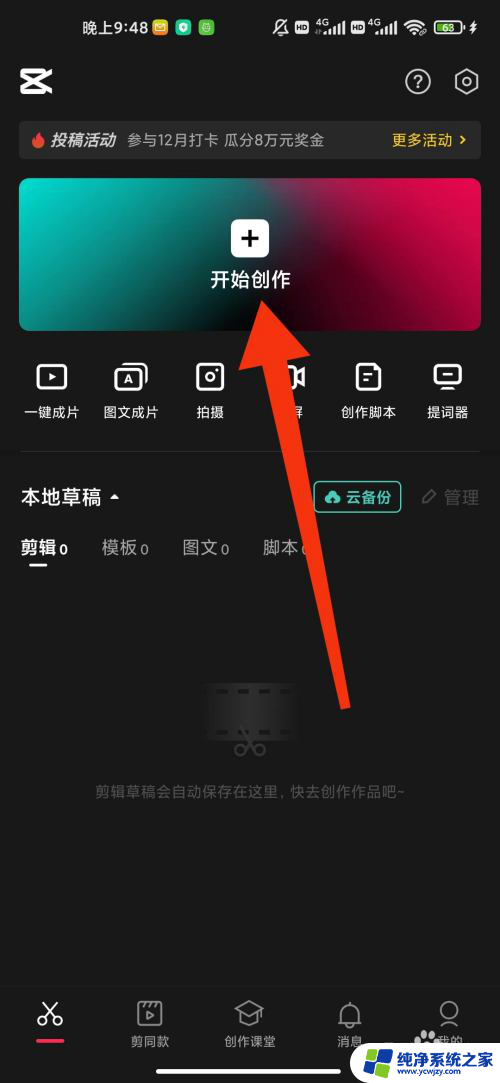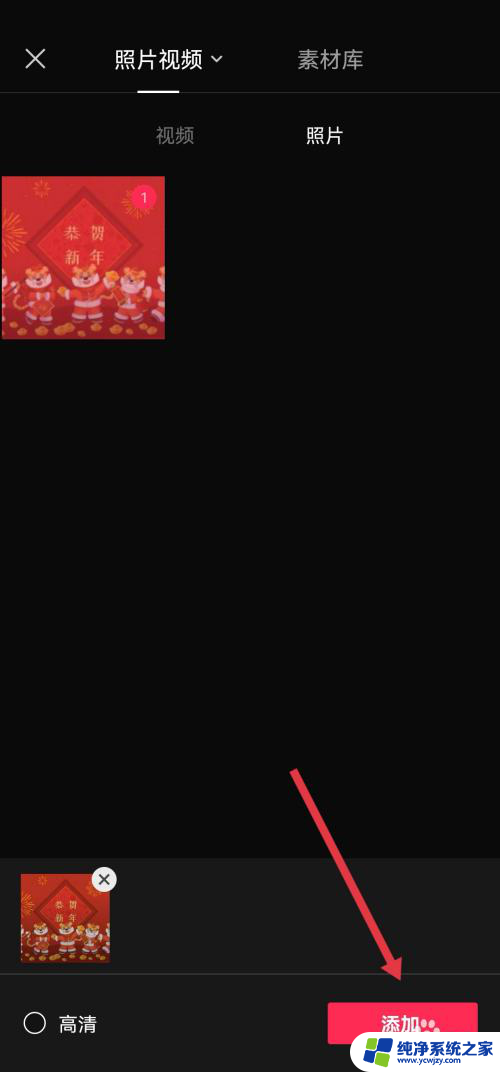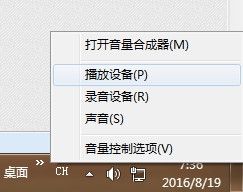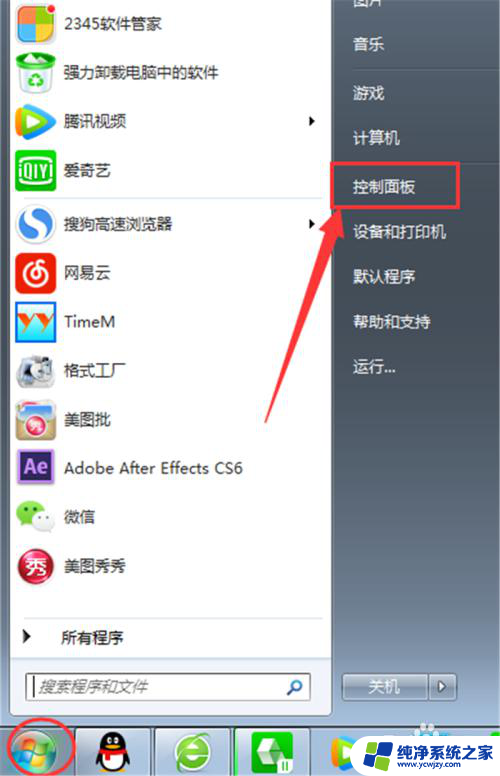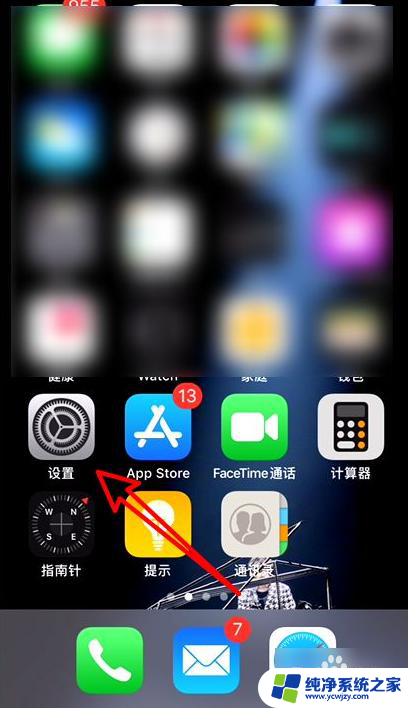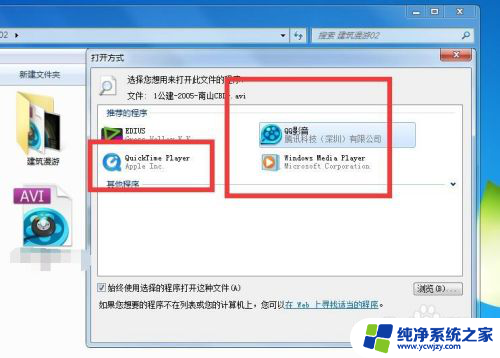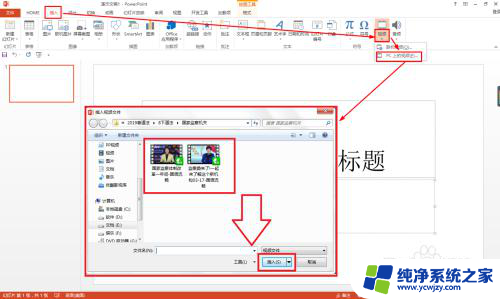如何让视频没有声音 用电脑自带软件消除视频中的声音步骤
更新时间:2024-03-27 15:08:32作者:jiang
有时候我们可能需要在观看视频的时候去掉其中的声音,这可能是因为我们想专注于视频的内容而不受到声音的干扰,或者是因为视频中的声音质量不佳,在这种情况下,我们可以通过使用电脑自带软件来轻松消除视频中的声音。接下来我们将介绍如何通过简单的步骤让视频变得无声。
操作方法:
1.按鼠标右键单击要编辑的视频,选择打开方式-照片

2.进入“照片”的页面之后,左键单击编辑&创建
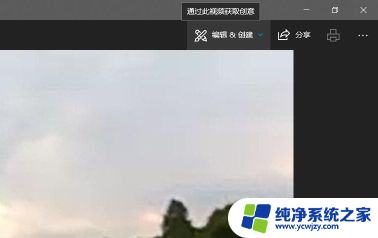
3.单击“创建带有文本的视频”。
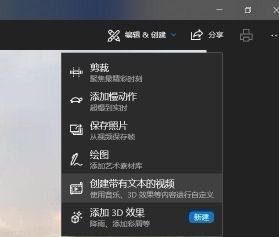
4.这时候就会显示让我们对新创建的视频进行命名,我命名自己的视频为“视频一”
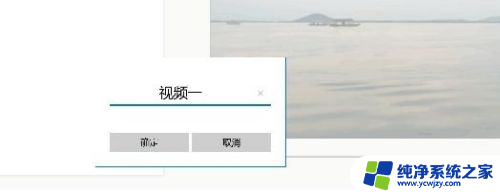
5.在故事板里面右键单击自己的视频,选择音量。
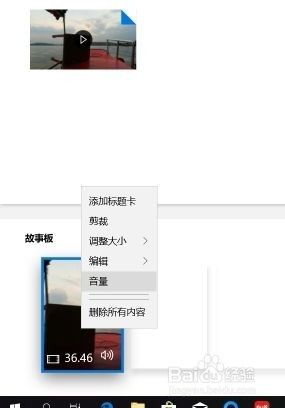
6.将音量拉到0。
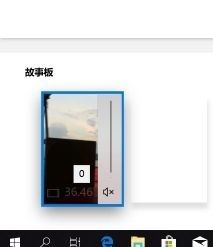
7.左键单击右上角的导出或分享。
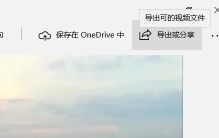
8.选择合适的文件大小。
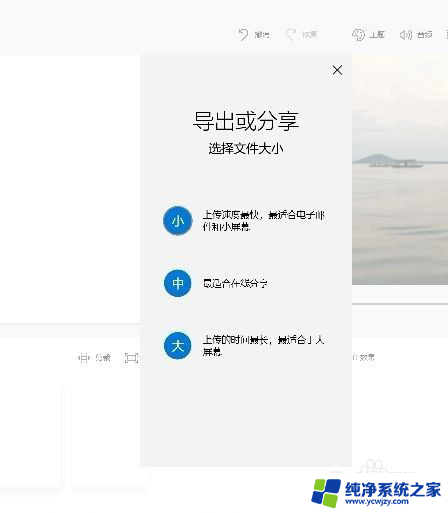
9.导出完成后会显示新建的,也就是说没有了声音的视频所在的位置。
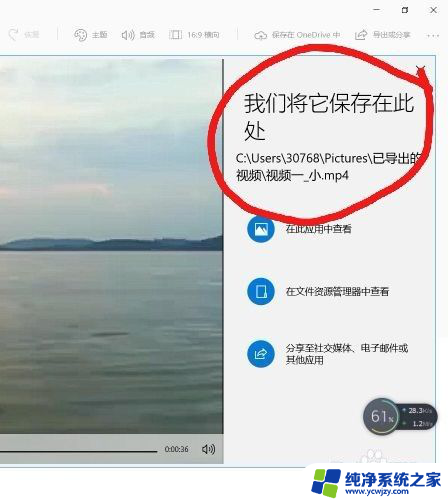
以上就是如何让视频静音的全部内容,如果你也遇到了同样的问题,请参照小编的方法来解决,希望对大家有所帮助。